¶ Σύνδεση στην εφαρμογή
Πηγαίνουμε στην διεύθυνση https://tetragonika.govapp.gr/
Κάνουμε είσοδο στην εφαρμογή πατώντας πάνω στο “Είσοδος πολιτών για δήλωση διόρθωσης τ.μ. ακινήτων”
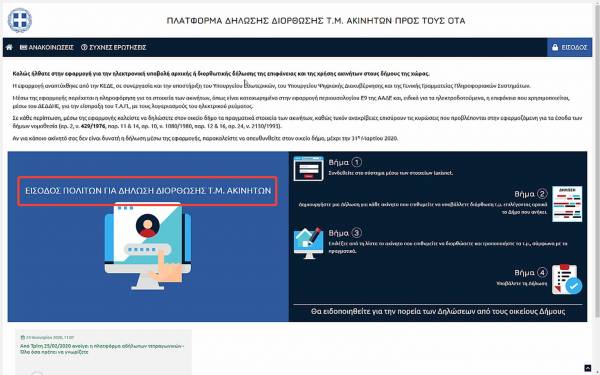
Θα μας ζητηθεί να συνδεθούμε με τα στοιχεία του TaxisNet
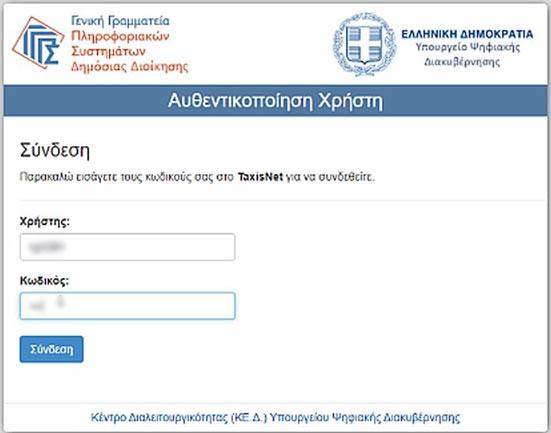
¶ Δημιουργία νέα δήλωσης
Αφού γίνει επιτυχής σύνδεση στην εφαρμογή πηγαίνουμε στην σελίδα των δηλώσεών μας και επιλέγουμε “Δημιουργία Νέας Δήλωσης”
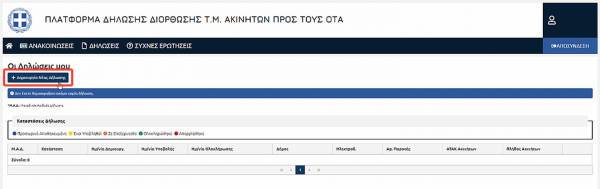
Για την δημιουργία νέας δήλωσης πρέπει να εξουσιοδοτήσουμε την εφαρμογή να προχωρήσει σε αναζήτηση των ακινήτων μας στο περιουσιολόγιο της ΑΑΔΕ.
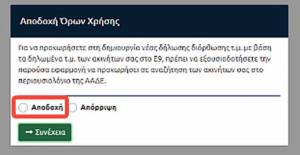
Επιλέγουμε αν η δήλωση μας αφορά ηλεκτροδοτούμενα ή μη ακίνητα

Προτού προχωρήσετε στη δήλωση του ακίνητου σας, θα πρέπει να επιστήσετε την προσοχή σας στα εξής:
- Κάθε δήλωση γίνεται ανά αρ. παροχής για τα ηλεκτροδοτούμενα ακίνητά σας ή ανά ακίνητο σε περίπτωση που δεν είναι ηλεκτροδοτούμενο.
- Επιλέγοντας ακίνητο με αρ. παροχής, θα προστεθούν αυτόματα στη δήλωσή σας και όσα ακίνητα έχετε στον Δήμο με τον ίδιο αριθμό παροχής.
- Σε δήλωση ηλεκτροδοτούμενων ακινήτων, εάν επιθυμείτε να προσθέσετε ακίνητο χωρίς αρ. παροχής πατήστε το κουμπί “Εισαγωγή στη Δήλωση”. Το ακίνητο θα θεωρηθεί πως πλέον είναι ηλεκτροδοτούμενο και θα έχει τον ίδιο αρ. παροχής με τα υπόλοιπα ακίνητα της δήλωσης.
Μετά επιλέγουμε τον Δήμο που απευθύνεται η δήλωσή μας
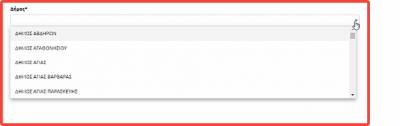
Στη συνέχεια εμφανίζονται τα ακίνητά μας σύμφωνα με το Ε9 για τον συγκεκριμένο Δήμο Εμφανίζονται για κάθε ακίνητο ο ΑΤΑΚ, ο αριθμός παροχής, η διεύθυνση, η κατηγορία ακινήτου, το έτος κατασκευής και οι επιφάνειες κύριων και βοηθητικών χώρων.
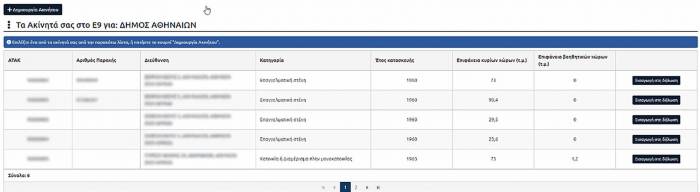
Πατάμε “Εισαγωγή στη δήλωση” για να εισάγουμε το ακίνητο* στη δήλωσή μας *σε περίπτωση που δεν έχει εμφανιστεί το ακίνητό μας κάνουμε Δημιουργία ακινήτου από το αντίστοιχο κουμπί
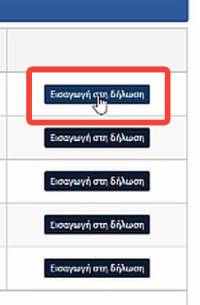
- Το ακίνητο όπως εμφανίζεται στο Ε9
- Τη δήλωσή μας
- Το ακίνητο όπως εμφανίζεται στο ΔΕΔΔΗΕ μαζί με την διαφορά των τετραγωνικών μέτρων από το Ε9.
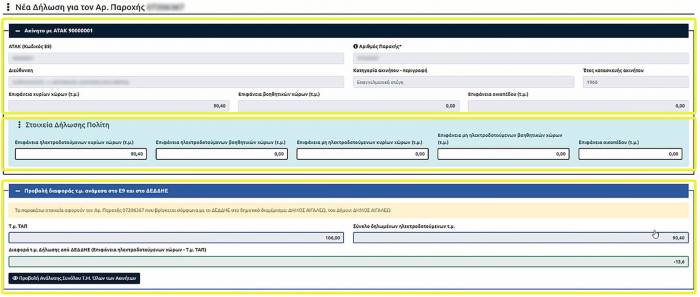
Σε αυτό το σημείο συμπληρώνουμε τα πραγματικά τ.μ. στην δήλωσή μας στο πεδίο Στοιχεία Δήλωσης Πολίτη

Εφόσον συμπληρώσουμε τη δήλωσή μας πρέπει να εισάγουμε τα στοιχεία επικοινωνίας μας για να μπορέσουμε να ενημερωθούμε με email (υποχρεωτικό) όταν γίνει ολοκλήρωση της δήλωσής μας από τον υπάλληλο του Δήμου, και ένα τηλέφωνο επικοινωνίας (κινητό ή σταθερό - υποχρεωτικό να συμπληρώσετε ένα από τα 2 νούμερα τηλεφώνου) σε περίπτωση που ο υπάλληλος θέλει να επικοινωνήσει μαζί μας.

Πατώντας «Προσωρινή Αποθήκευση», η δήλωσή μας ΔΕΝ ΥΠΟΒΑΛΛΕΤΑΙ, αλλά αποθηκεύεται προσωρινά και μπορούμε να δούμε μια προεπισκόπηση των στοιχείων που δηλώσαμε. Αν θέλουμε να την επεξεργαστούμε, πατάμε το κουμπί «Επεξεργασία» και τροποποιούμε όποιο πεδίο επιθυμούμε (σε αυτό το στάδιο, αν επιστρέψουμε στις Δηλώσεις μας, θα δούμε πως έχει δημιουργηθεί μια προσωρινά αποθηκευμένη δήλωση, την οποία μπορούμε και πάλι να τροποποιήσουμε με το κουμπί επεξεργασίας που βρίσκεται στην τελευταία στήλη δεξιά)

Στο Ιστορικό Δήλωσης, βλέπουμε όλο το ιστορικό της δήλωσής μας, περιλαμβάνοντας την καταχώρησή της και κάθε τροποποίηση που κάναμε.
Αν είμαστε σίγουροι πως αυτή θα είναι η τελική μορφή των στοιχείων που θα αποστείλουμε, πατάμε το κουμπί «Υποβολή».
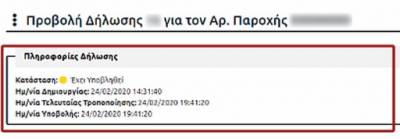
Για οποιαδήποτε διευκρίνιση μπορείτε να απευθυνθείτε στον Δήμο σας
Επίσης μπορείτε να δείτε το παρακάτω video όπου απεικονίζεται όλη η διαδικασία καταχώρησης νέας δήλωσης